每周例會提醒(Slack)
每周例會提醒(Slack)
v1.0.1
linxiaoxin
使用這個模板,Bika.ai 可以在每周例會開始前,透過 Slack 發送提醒,包含時間、地點和議程安排。此外,借助 Bika,您還可以擴展到更多即時通訊平台或消息通知方式,確保團隊成員準時參加並順利開展會議。
📋 專案管理
包含資源
每週例會自動提醒
流程圖
流程圖
每周例會提醒(Slack)的流程圖
變更日誌
變更日誌
每周例會提醒(Slack)的變更日誌
💡 為什麼使用每週例會提醒(Slack)模板
手動發送提醒不僅耗時且容易遺漏,使用 Bika 自動化提醒可以:
- 提高團隊準備度和參與度
- 減少管理人員的工作量
- 確保所有成員及時接收重要信息
👉 模板是如何工作的
該模板為一個自動化任務。
- 每週一早上,Bika.ai 會自動向 Slack 頻道發送例會提醒消息,內容包括會議時間、議程等。每個字段和待辦事項均可自定義,以滿足團隊的具體需求。
🎯 使用步驟
1. 安裝模板
將本模板安裝到你的 Bika 空間站中。
2. 獲取 Slack 的 Incoming Webhook 地址
登錄 Slack API 網站,點擊 "Create your Slack app",在彈出的窗口中,選擇“From scratch”。創建完成後,點擊 "Incoming WebHooks",並打開開關,然後添加到對應的頻道並複製生成的 Webhook URL。詳細步驟請參考 這裡。
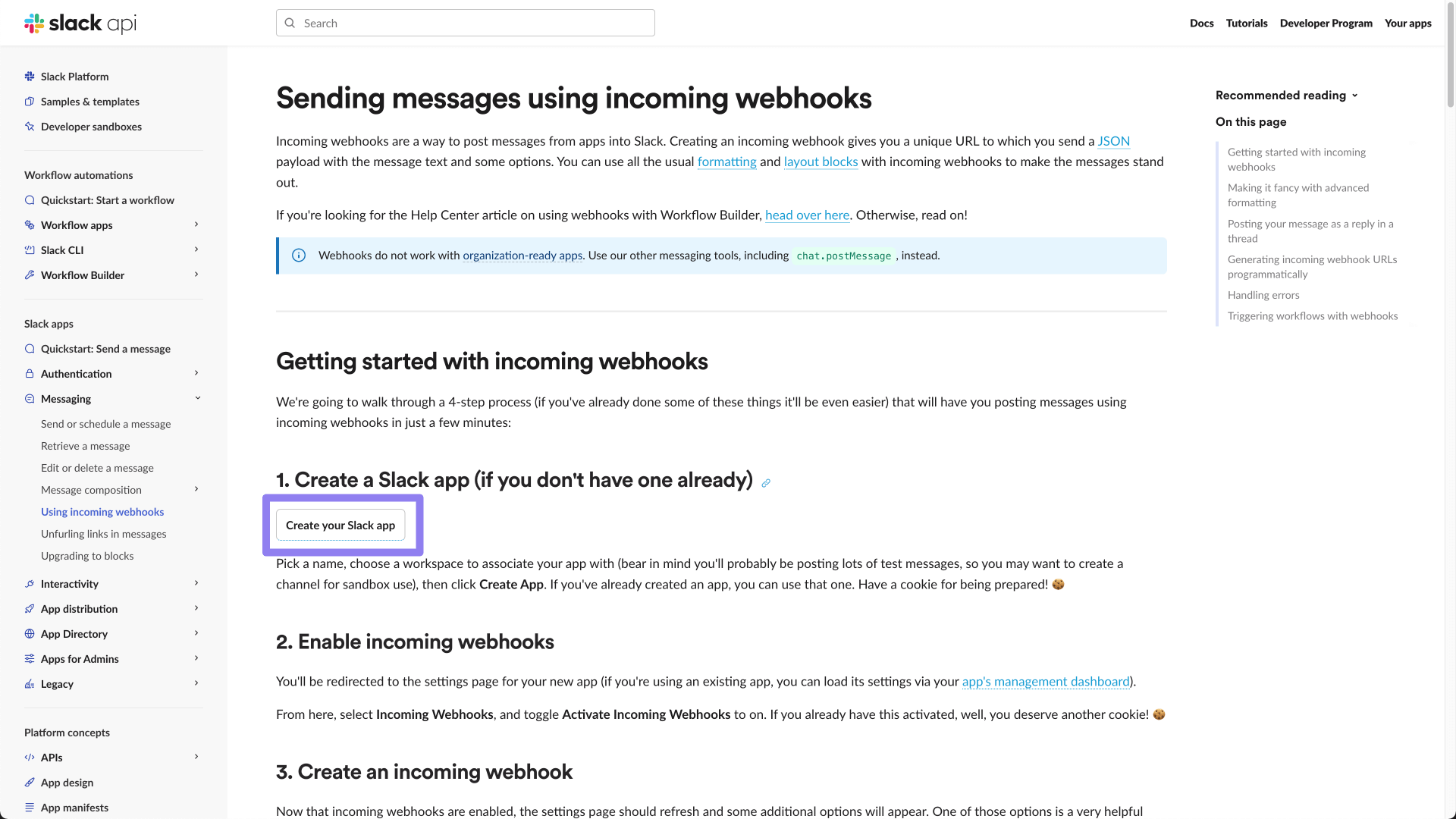
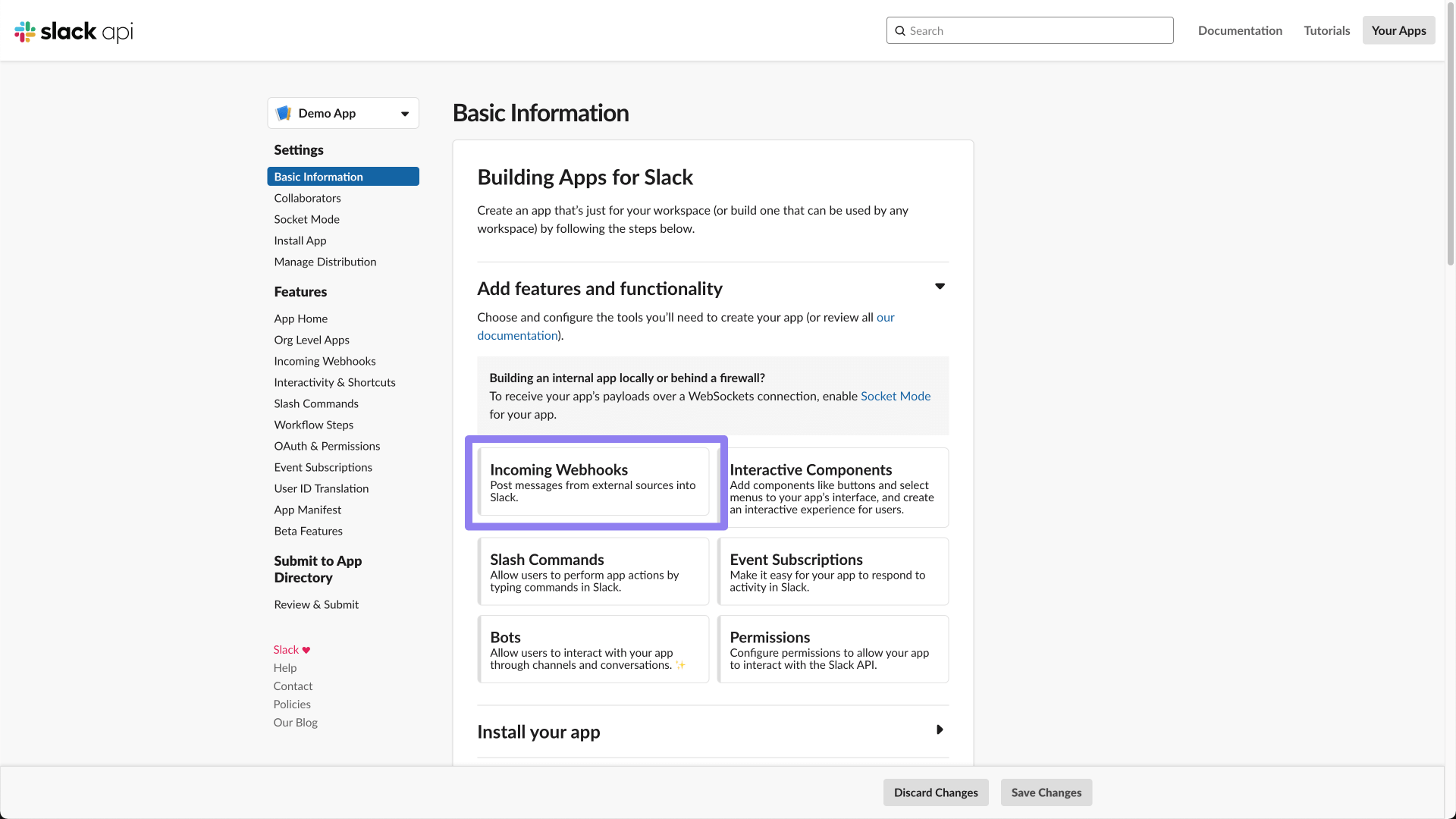
3. 配置自動化任務
進入“每週例會提醒(Slack)”自動化任務的編輯界面,編輯模板中的自動化 Action。
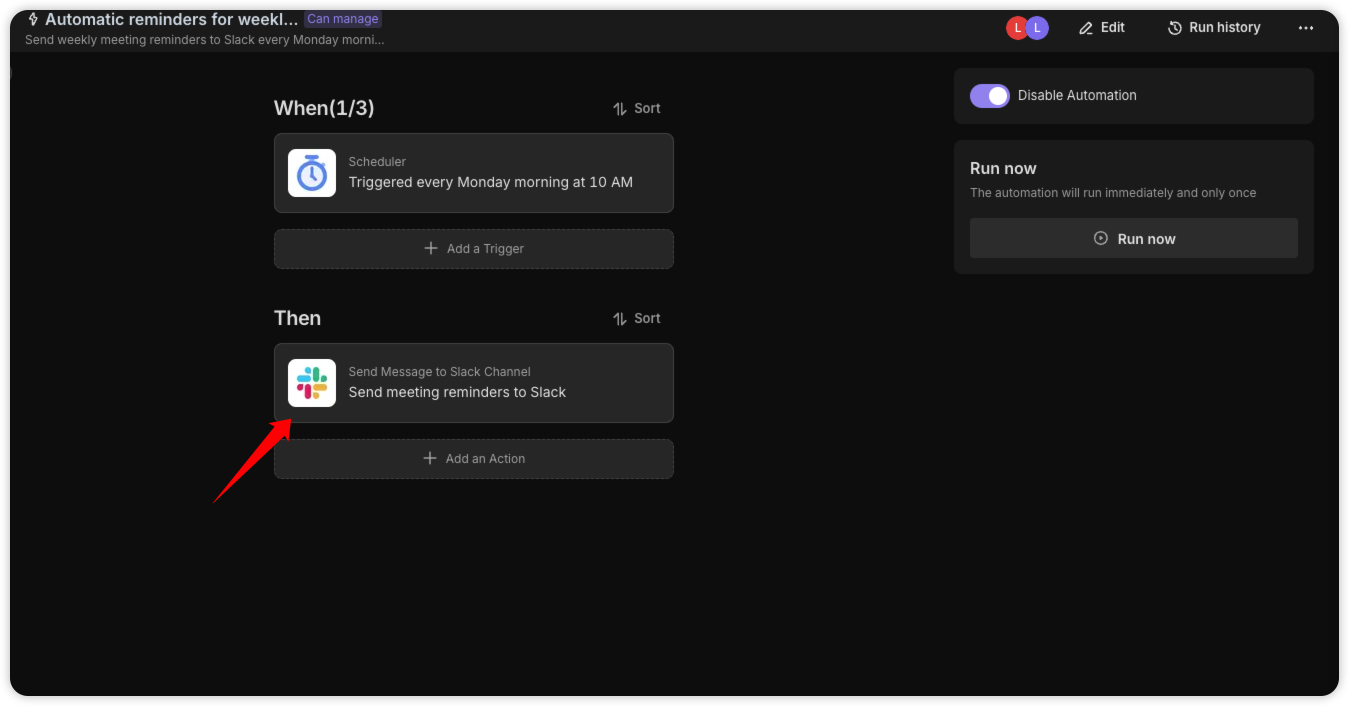
將 Incoming Webhook 提供的 Webhook 地址粘貼到模板的 Action 配置 Webhook URL 中,並保存。
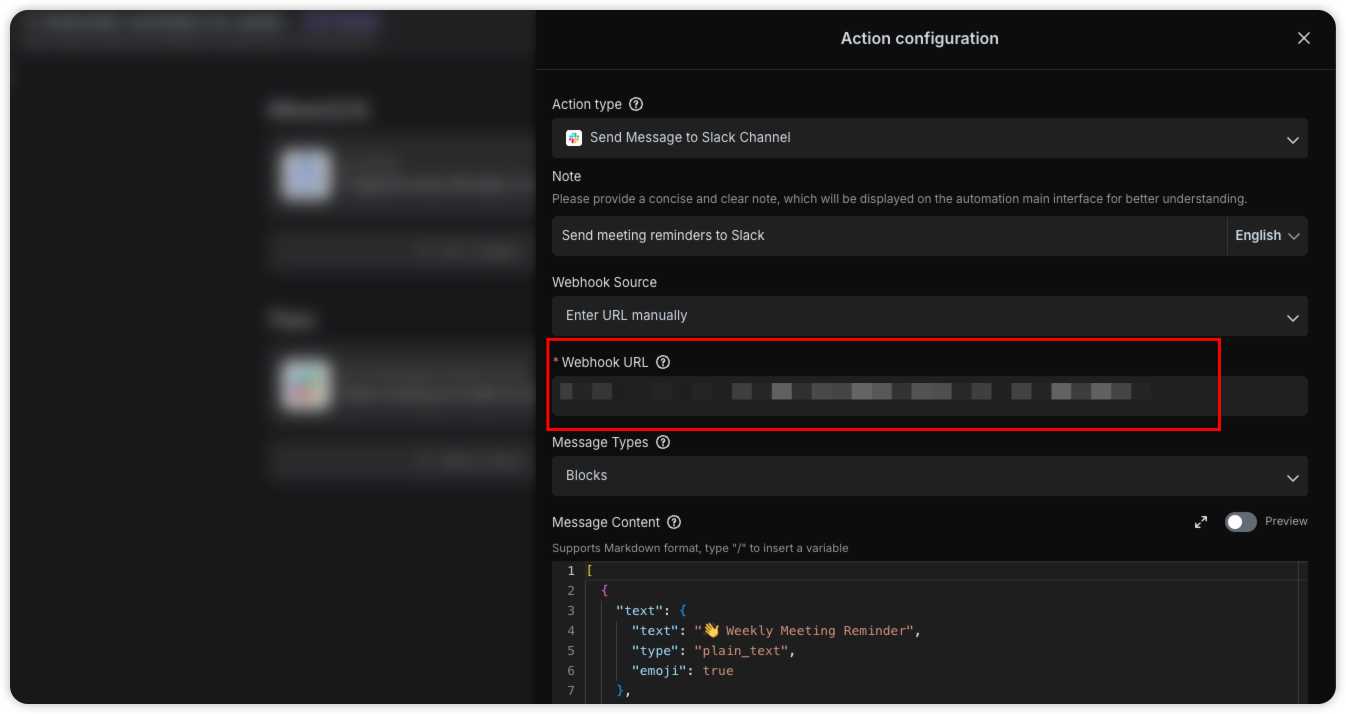
4. 測試自動化任務
在自動化任務編輯界面,點擊右側的“立即運行”按鈕,手動觸發一次自動化任務,查看 Slack 頻道是否收到消息提示。
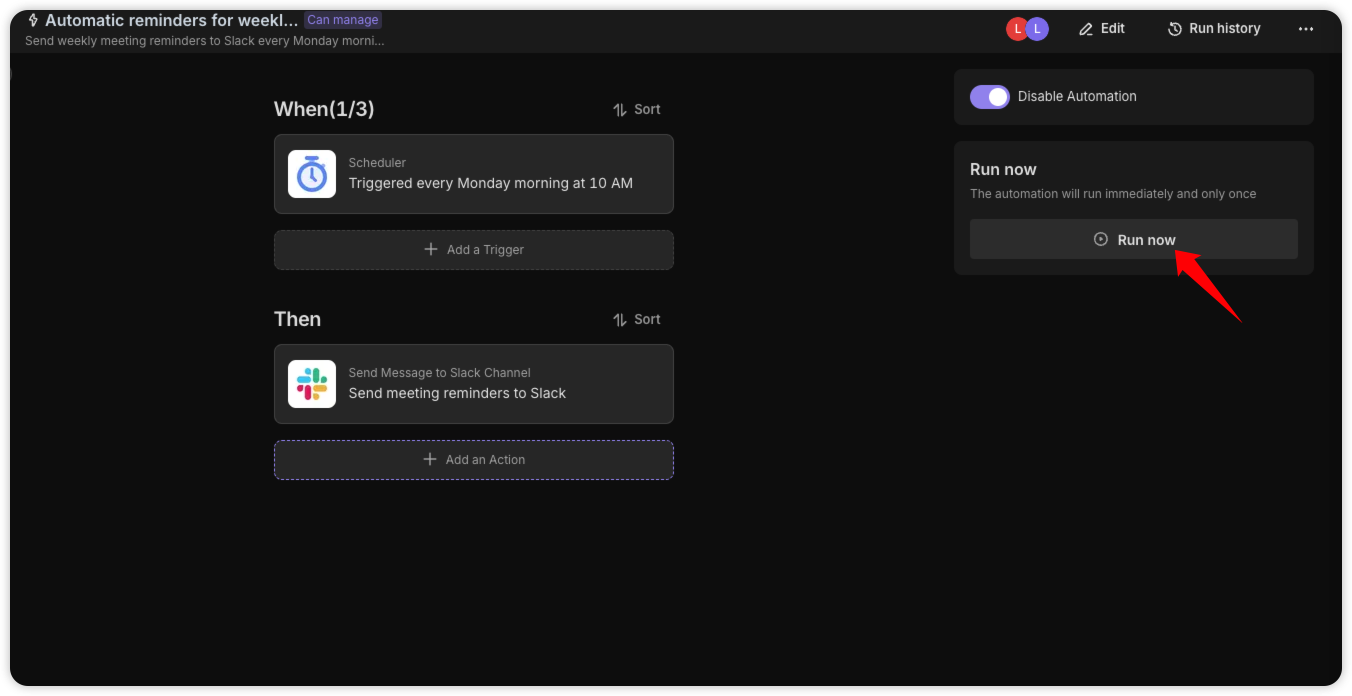
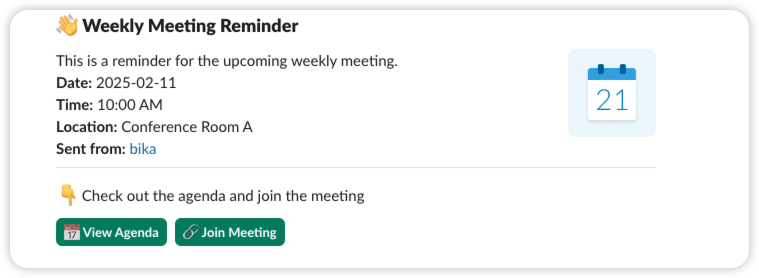
5. 啟動自動化任務
在自動化任務編輯界面,點擊右側的按鈕,即可啟動自動化任務,該自動化任務將開始在後台運行。
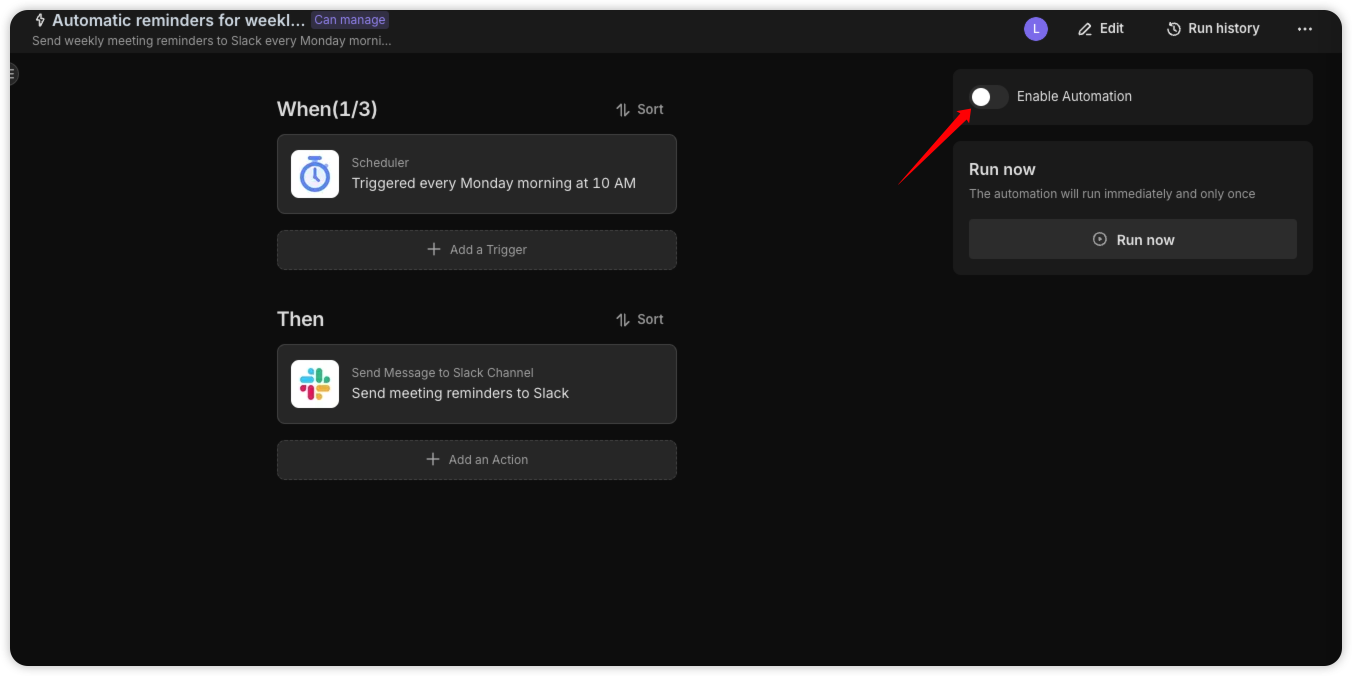
👉 適用人群
- 項目經理
- 團隊負責人
- 部門主管
- 行政助理
⭐ 本模板的主要特點
使用每週例會提醒管理模板,將為團隊帶來以下優勢:
- 自動提醒:自動發送會議提醒,確保團隊成員提前知曉議程並做好準備,提高會議效率。
- 無縫集成:與 Slack 無縫對接,無需學習新工具或技能。
- 簡單配置:僅需幾步即可完成配置,無需編程知識。
🎈 常見問題
-
如何在 Slack 中添加 Incoming Webhook 應用?
登錄 Slack API 網站,點擊 "Create your Slack app",在彈出的窗口中,選擇“From scratch”。創建完成後,點擊 "Incoming WebHooks",並打開開關,然後複製生成的 Webhook URL。詳細步驟請參考 這裡。
-
我可以自定義提醒消息的格式和內容嗎?
是的,您可以在模板的“消息內容”中自定義提醒消息的內容。
-
如何更改提醒發送的時間和頻率?
您可以編輯自動化任務的觸發條件來調整發送時間和頻率。例如,將其更改為每週五下午或每個工作日上午。
-
如果某週沒有例會,如何跳過提醒?
您可以在數據表中刪除或修改該週的提醒內容,或臨時禁用自動化任務。另一種方法是在自動化任務中添加條件判斷,根據特定標誌決定是否發送提醒。
-
我可以為多個不同的例會設置獨立的提醒嗎?
可以,您可以在數據表中為不同的例會創建不同的記錄,或複製並修改自動化任務,為每個例會創建獨立的提醒任務。您還可以使用不同的 Slack 頻道或用戶組來區分不同的例會提醒。